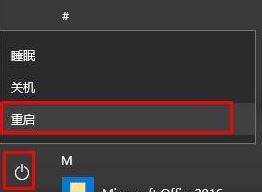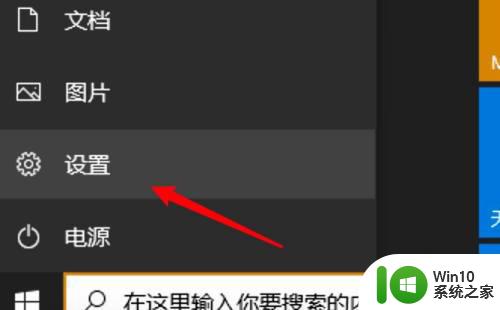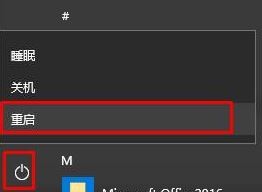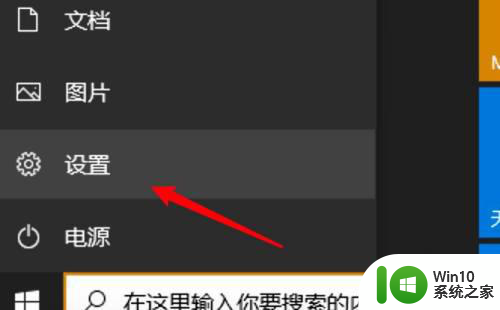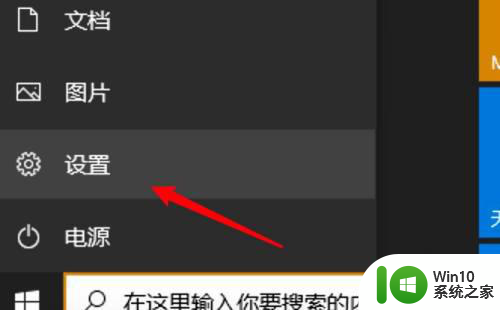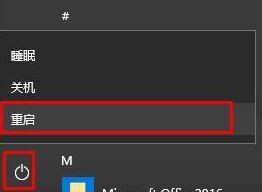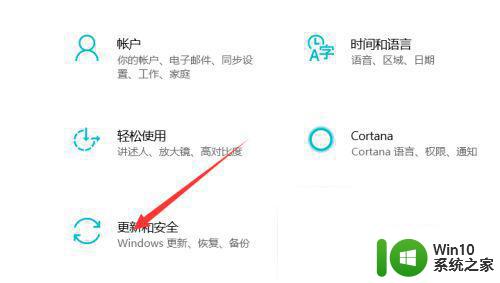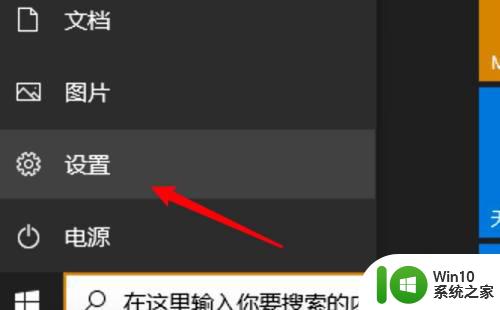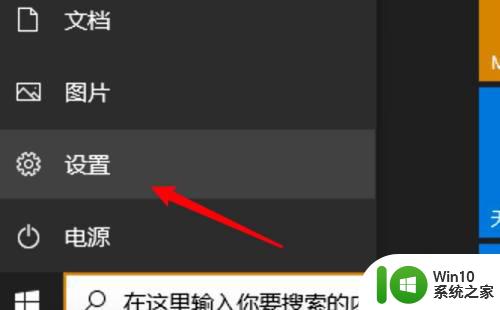win10联想笔记本开机安全模式怎么进 联想笔记本win10系统如何进入安全模式
更新时间:2024-08-09 12:09:59作者:yang
想要进入Win10联想笔记本的安全模式,是为了解决一些系统问题或者进行一些维护操作,通常情况下,可以通过按住Shift键并同时点击“重新启动”按钮来进入安全模式。在重新启动的过程中,会出现选择启动选项的界面,这时可以选择进入安全模式。如果无法通过此方法进入安全模式,还可以尝试在开机时按下F8键或者通过系统设置中的高级选项来进入安全模式。希望以上方法能帮助到您顺利进入Win10联想笔记本的安全模式。
具体方法:
1.点击开始菜单 ,按住键盘上的“Shift” 不要松开,然后点击【电源按钮】-【重启】。
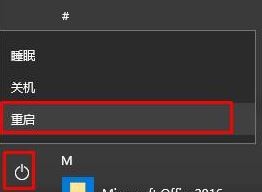
2.此时重启的时候就会进入蓝色界面,我们在该界面点击【疑难解答】。
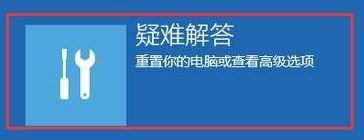
3.接着点击【高级选项】。
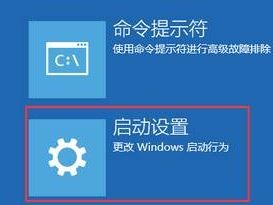
4.点击右下角的【重启】按钮。

5.重启后选择【安全模式】即可进入安全模式。
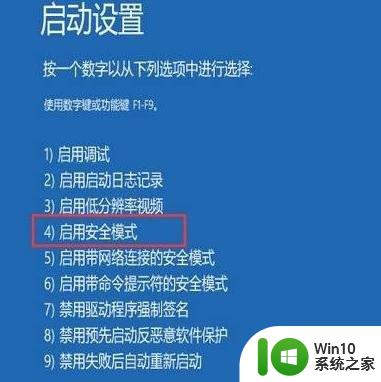
以上就是win10联想笔记本开机安全模式怎么进的全部内容,还有不清楚的用户就可以参考一下小编的步骤进行操作,希望能够对大家有所帮助。